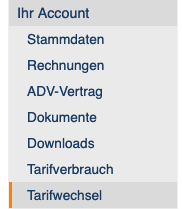Tarifwechsel beauftragen: Unterschied zwischen den Versionen
Ks (Diskussion | Beiträge) |
|||
| Zeile 5: | Zeile 5: | ||
Einen Tarifwechel können Sie über das DCP (Domain-Control-Panel) beauftragen. Dazu müssen Sie im Menü den Punkt "Ihr Account -> Tarifwechsel" auswählen. | Einen Tarifwechel können Sie über das DCP (Domain-Control-Panel) beauftragen. Dazu müssen Sie im Menü den Punkt "Ihr Account -> Tarifwechsel" auswählen. | ||
| − | [[Datei: | + | [[Datei:Menue tarif wechsel.png]] |
==Neuen Tarif auswählen== | ==Neuen Tarif auswählen== | ||
| Zeile 11: | Zeile 11: | ||
Nun können Sie den neuen Tarif auswählen. In unserem Beispiel wählen wir "Professional Web Blade Server". | Nun können Sie den neuen Tarif auswählen. In unserem Beispiel wählen wir "Professional Web Blade Server". | ||
| − | [[Datei: | + | [[Datei:Tarifwechsel.png]] |
'''''Blade ist der einzige Tarif, der den Satz drunter lesen lässt.''''' | '''''Blade ist der einzige Tarif, der den Satz drunter lesen lässt.''''' | ||
Version vom 16. September 2019, 15:12 Uhr
In unserem Beispiel möchten wir den Tarif von derzeit "Business Large 2010" auf "Professional Web 2010" wechseln.
Tarifwechsel im DCP aufrufen
Einen Tarifwechel können Sie über das DCP (Domain-Control-Panel) beauftragen. Dazu müssen Sie im Menü den Punkt "Ihr Account -> Tarifwechsel" auswählen.
Neuen Tarif auswählen
Nun können Sie den neuen Tarif auswählen. In unserem Beispiel wählen wir "Professional Web Blade Server".
Blade ist der einzige Tarif, der den Satz drunter lesen lässt.
Sie können den Tarifwechsel über die Schaltfläche "Tarif wechseln" aktivieren.
Es erfolgt eine Abfrage, um sicherzustellen, dass der Tarifwechsel wirklich beabsichtigt ist. Anschließend wird der Auftrag von einem unserer Mitarbeiter bearbeitet und Sie erhalten eine Nachricht sobald der Wechsel erfolgreich abgeschlossen ist.
___